Petunjuk Pengguna Numbers untuk iPad
- Selamat datang
- Apa yang baru di Numbers 13.2
-
- Pendahuluan Numbers
- Pendahuluan gambar, bagan, dan objek lainnya
- Membuat spreadsheet
- Membuka spreadsheet
- Mencegah pengeditan yang tidak disengaja
- Menyesuaikan template
- Menggunakan lembar
- Mengurungkan atau mengulang perubahan
- Menyimpan spreadsheet Anda
- Menemukan spreadsheet
- Menghapus spreadsheet
- Mencetak spreadsheet
- Mengubah latar belakang lembar
- Menyalin teks dan objek antara app
- Menyesuaikan bar alat
- Dasar-dasar layar sentuh
- Menggunakan Apple Pencil dengan Numbers
-
- Mengirim spreadsheet
- Pendahuluan kolaborasi
- Mengundang orang lain untuk berkolaborasi
- Berkolaborasi pada spreadsheet bersama
- Lihat aktivitas terbaru di spreadsheet bersama
- Mengubah pengaturan spreadsheet bersama
- Berhenti berbagi spreadsheet
- Folder bersama dan kolaborasi
- Menggunakan Box untuk berkolaborasi
- Hak Cipta
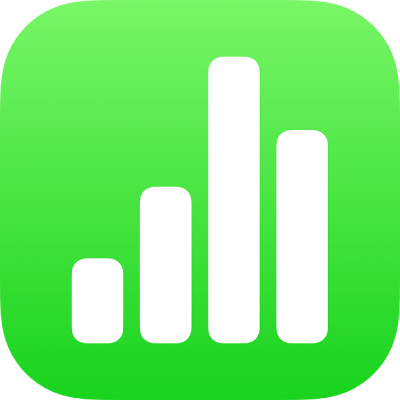
Memilih teks dan menempatkan titik penyisipan di Numbers di iPad
Untuk mengedit teks, Anda dapat memilih teks atau menempatkan titik penyisipan pada kata atau paragraf di tempat Anda ingin memulai pengeditan.
Memilih kata atau paragraf
Jika teks berada dalam sel tabel, Anda harus mengetuk sel sebelum dapat memilih teks.
Memilih kata: Ketuk kata dua kali.
Memilih paragraf: Ketuk tiga kali di paragraf.
Memilih cakupan teks: Ketuk kata dua kali, lalu pindahkan titik seret untuk menyertakan lebih banyak atau lebih sedikit teks.
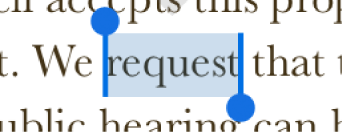
Menempatkan titik penyisipan
Titik penyisipan adalah garis vertikal yang berkedip atau I-beam dalam teks yang menunjukkan di mana karakter berikutnya yang Anda ketik akan muncul.
Menempatkan titik penyisipan: Ketuk dua kali bentuk, kotak teks, atau sel tabel. Jika objek berisi teks, satu kata akan dipilih; ketuk lagi di tempat Anda ingin menempatkan titik penyisipan.
Mengubah posisi titik penyisipan: Seret titik penyisipan ke tempat yang Anda inginkan. Anda juga dapat menyeret dua jari ke atas papan ketik, lalu angkat jari Anda saat titik penyisipan berada di tempat yang Anda inginkan.